Come creare un email alias su Virgilio
Quante volte ci capita di dover dare la nostra email a qualcuno, per lavoro o per scopi privati, oppure per l’iscrizione ad un sito o ad un servizio? Sono circostanze che accadono di continuo. E quante volte ci capita di storcere il naso, magari perché non vogliamo rivelare la nostra email perché buffa, oppure perché contiene informazioni che non vogliamo dare, come il cognome o l’anno di nascita, o ancora perché il sito su cui la stiamo inserendo non è attendibile o può produrre spam fastidiosa.
Per queste situazioni, e per altri casi in cui serve il reindirizzamento di email da un account ad un altro, sono stati creati gli account Alias. Questi indirizzi email non hanno un vero e proprio inbox dove conservare la corrispondenza che ricevono, ma la inoltrano all’indirizzo a cui sono collegati. In pratica non c’è modo di controllare la posta in arrivo su questi indirizzi alias o configurarli su un client, ma bisogna controllare l’email a cui puntano.
Spesso i servizi di posta elettronica offrono la possibilità di creare alcuni alias e collegarli al proprio indirizzo email. Tramite un pulsante dedicato, tra le opzioni disponibili, si creerà un indirizzo ALIAS@DOMINIO.IT ad esempio e lo si configurerà per puntare alla nostra email.
Su Virgilio, per esempio, configurare un account alias è molto semplice
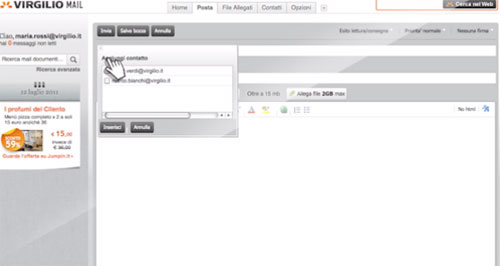
- Per prima cosa bisogna accedere al servizio Virgilio Mail con le proprie credenziali. In alto ci si troverà una barra di comandi, su cui è possibile scegliere di visualizzare i messaggi ricevuti, i contatti e, quello che ci interessa adesso, le opzioni della nostra casella di posta elettronica.
- Si aprirà una nuova pagina con, a sinistra, un menù con varie scelte. Clicchiamo su “impostazioni account” per accedere alla nuova finestra che ci permetterà la configurazione dell’indirizzamento.
- A questo punto dobbiamo compilare i due form che compaiono. Il primo indicherà il nome che verrà visualizzato quanto invieremo una email, mentre il secondo è l’indirizzo del nostro alias. Nel campo del nome possiamo pure inserire direttamente l’alias.
- Configurando l’account in questo modo, il destinatario dell’email visualizzerà il nome che abbiamo scelto e, rispondendo all’email, il nostro client invierà la risposta direttamente al nostro indirizzo invece che a quello dell’alias.


